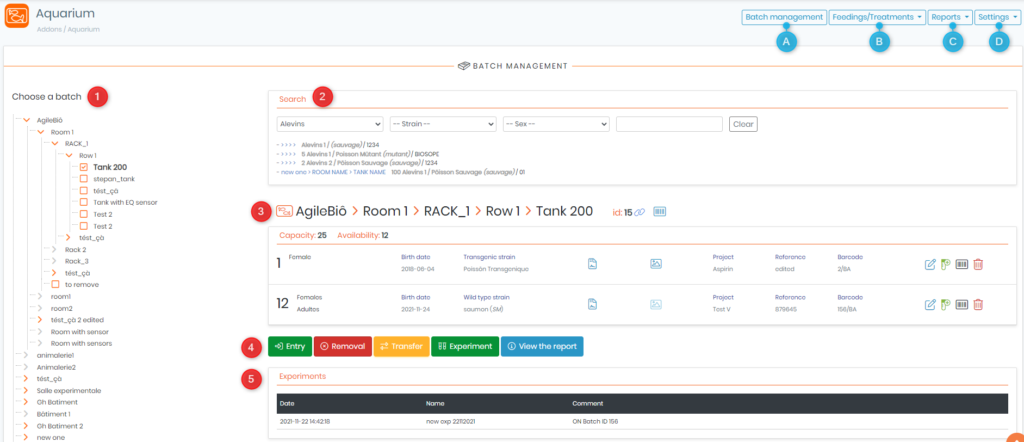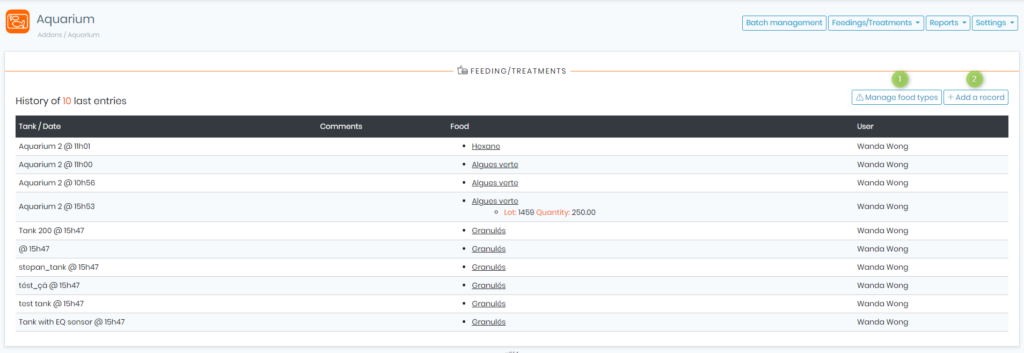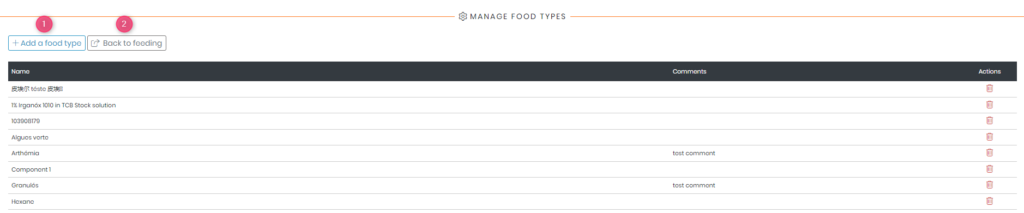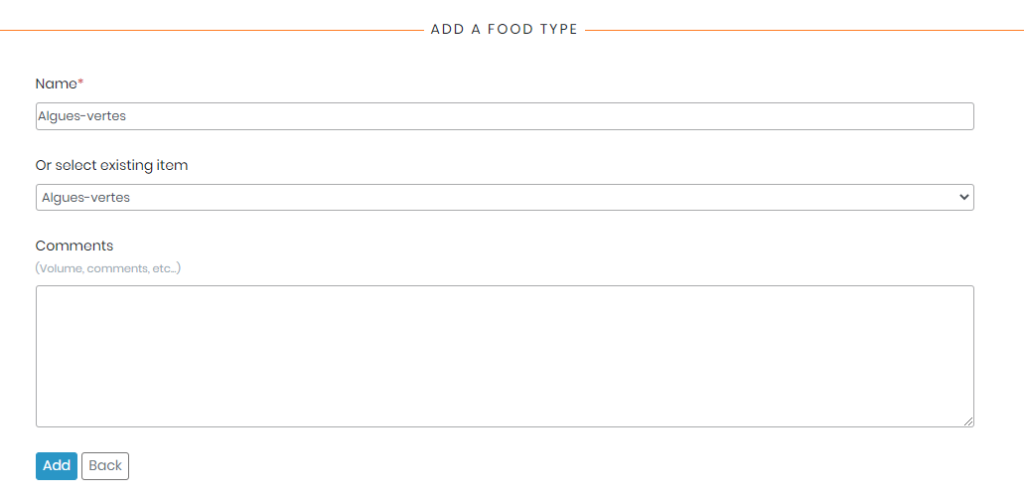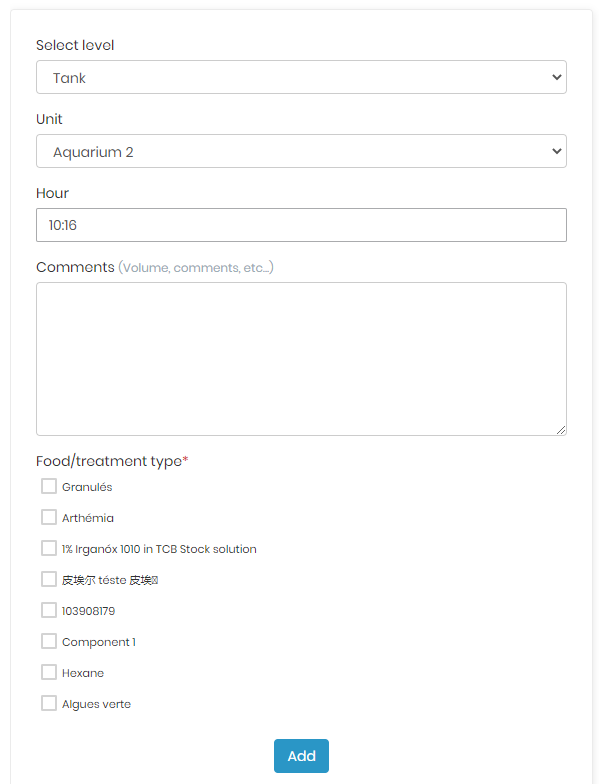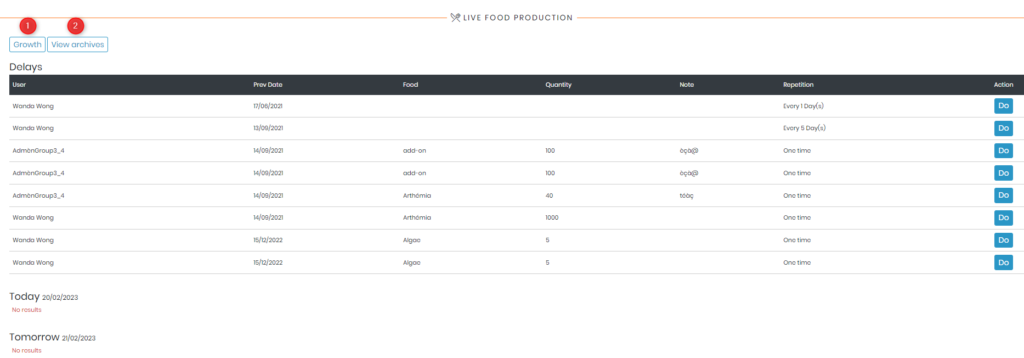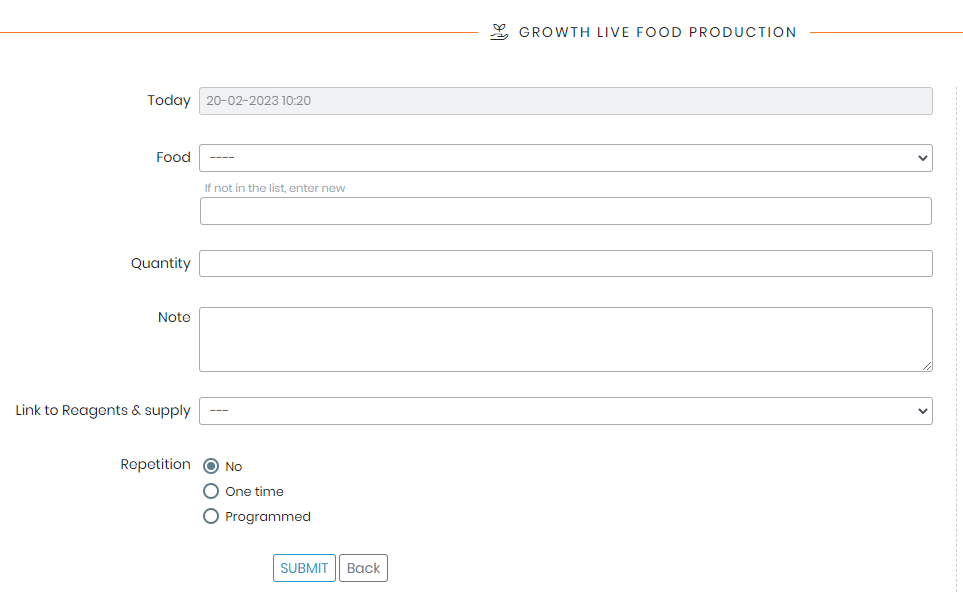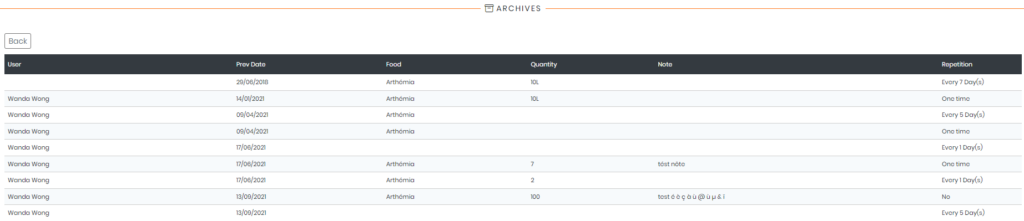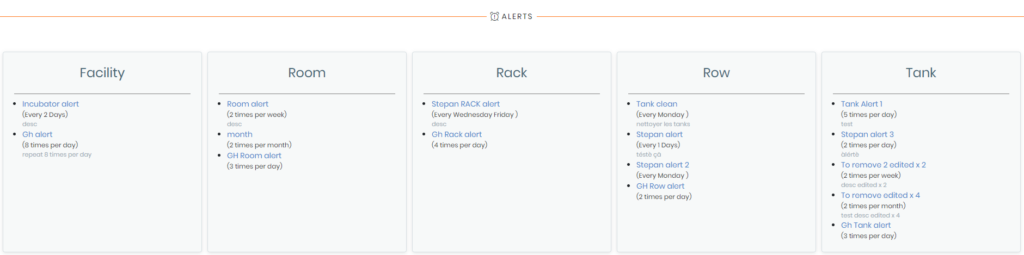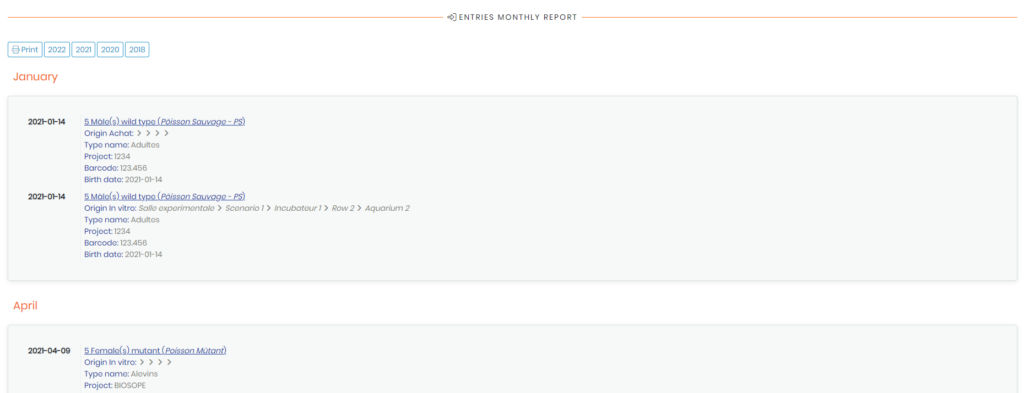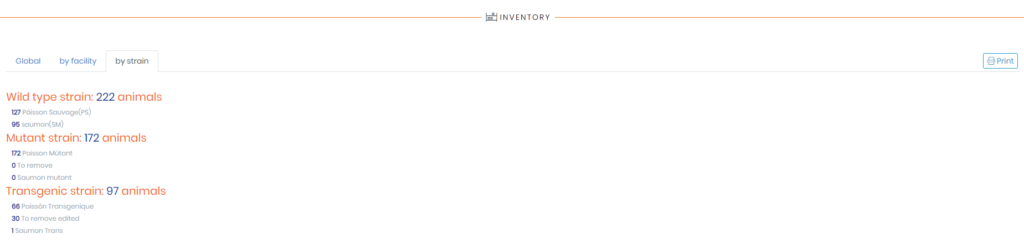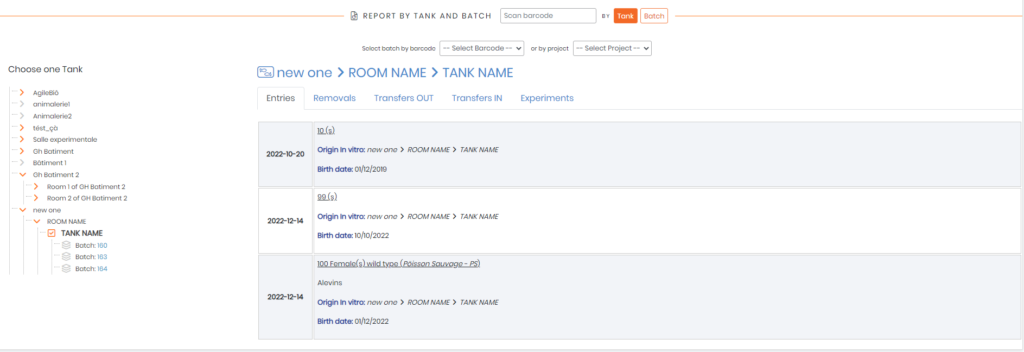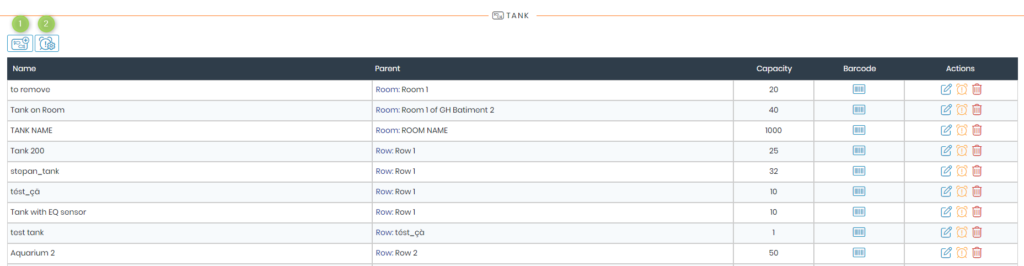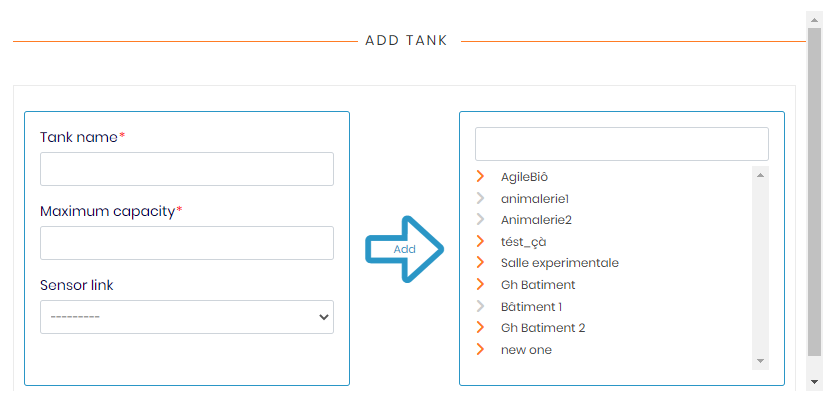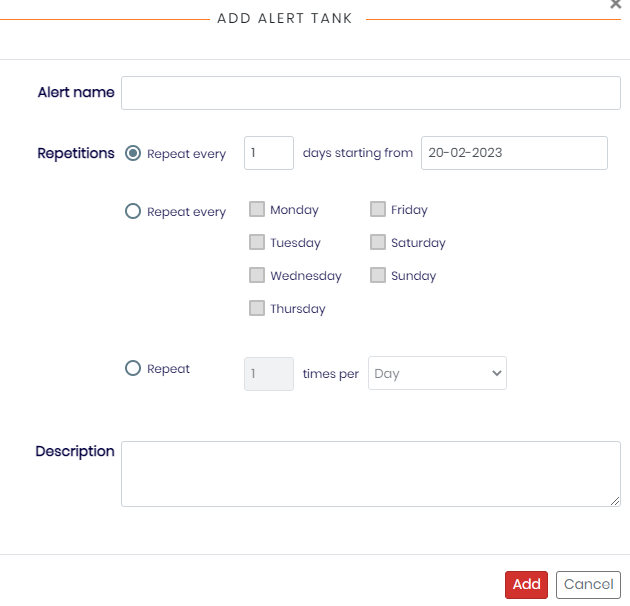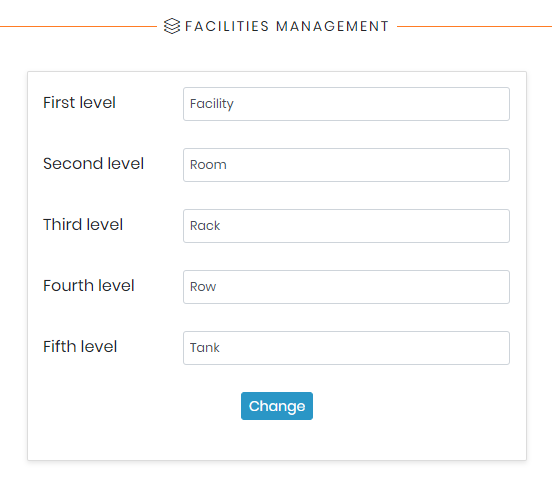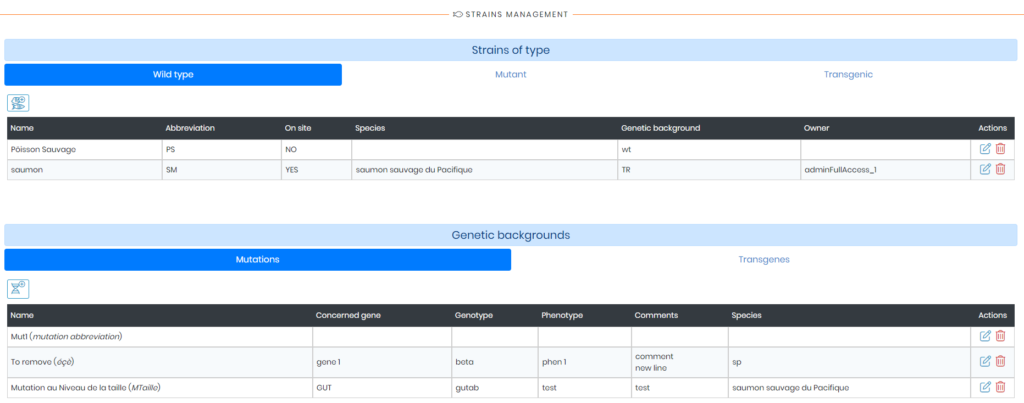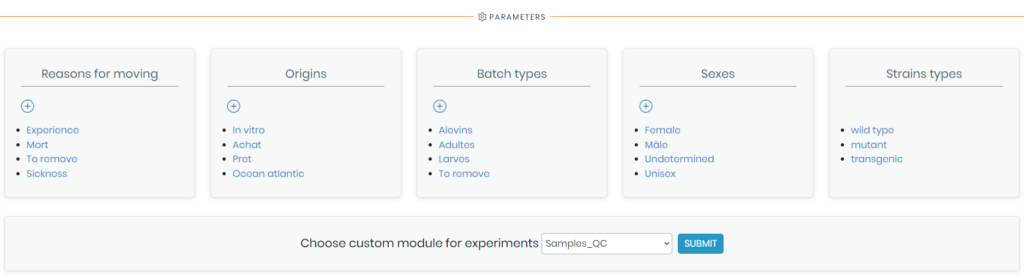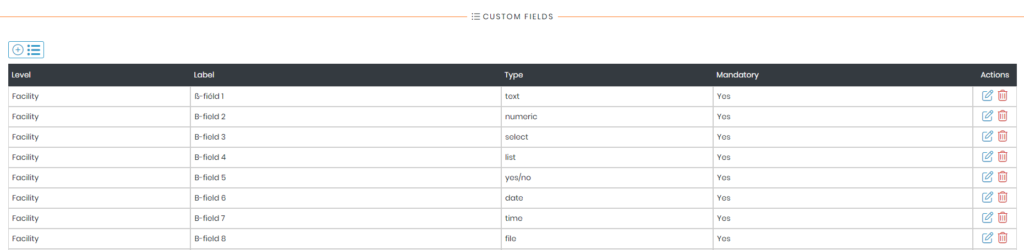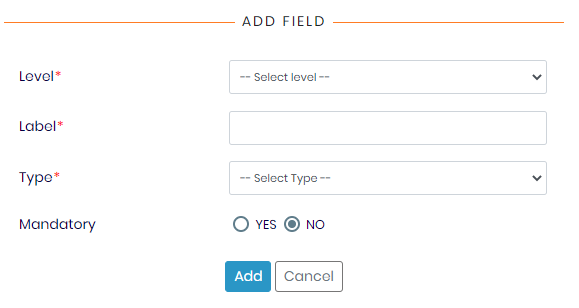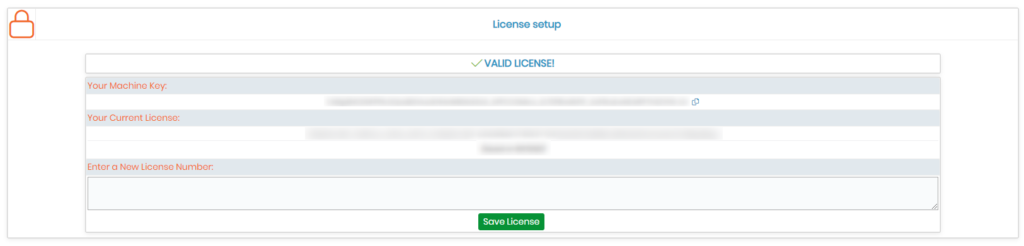Zoek in de kennisbank op trefwoord
![]() Aquarium aanvulling binnen LabCollector
Aquarium aanvulling binnen LabCollector ![]() is ontworpen om de dagelijkse activiteiten van aquatische onderzoeksfaciliteiten te beheren en te monitoren. Het biedt een uitgebreide oplossing voor het volgen van de status van tanks, voedingsschema's en experimentele protocollen, evenals voorraadbeheer van stammen en benodigdheden.
is ontworpen om de dagelijkse activiteiten van aquatische onderzoeksfaciliteiten te beheren en te monitoren. Het biedt een uitgebreide oplossing voor het volgen van de status van tanks, voedingsschema's en experimentele protocollen, evenals voorraadbeheer van stammen en benodigdheden.
De schoonheid van Aquarium ligt in de mogelijkheid om automatisch monsters in een nieuwe plaat of doos in te voegen met een eenvoudige scan van de streepjescode van de buis/flacon. Dit betekent dat u uw monsterbeheertaken snel en efficiënt kunt doorlopen, zonder dat u zich zorgen hoeft te maken over het vervelende proces van het handmatig vastleggen van de locatie van elk monster.
Deze kennisbank dient als leidraad om u te helpen bij het navigeren door de verschillende kenmerken en functionaliteiten van de Aquarium toevoegen. Hier vindt u gedetailleerde informatie over het opzetten en beheren van uw faciliteiten, tanks, stammen en inventaris. U leert ook hoe u uw waterdieren, hun voedingsschema's en experimentele gegevens kunt volgen.
A. Batchbeheer
B. Voeding/behandelingen
C. Rapporten
D. Instellingen
![]()
De onderstaande schermafbeelding biedt een uitgebreide visuele weergave van de hoofdinterface van het Aquarium toevoegen.
A: Wanneer u klikt op "Batchbeheer“, wordt u doorgestuurd naar de hoofdpagina van onze add-on, die dezelfde is als hierboven weergegeven. Hier kunt u uw batches beheren of naar specifieke batches zoeken (op basis van hun type, soort, geslacht of een ander trefwoord dat kan helpen bij het vinden van de batch die u zoekt).
- 1: Batchselectie, deze sectie biedt een lijst met alle batches die al beschikbaar zijn binnen de add-on. Met deze functie kunt u snel en eenvoudig de batch identificeren en selecteren die u nodig heeft.
- 2: ZoekbatchIn deze sectie kunt u naar een specifieke batch zoeken door het type, de soort, het geslacht of een waardevol trefwoord in te voeren. Met de zoekbatchfunctie kunt u snel de batch vinden die u nodig heeft, waardoor u tijd en moeite bespaart.
- 3: InfolijstHier vindt u alle benodigde informatie over uw tank/batch, u kunt ook bestanden en afbeeldingen downloaden, labels afdrukken, experimenten toevoegen en de informatie bewerken/verwijderen. Dit gedeelte is vooral handig als u de informatie die bij een specifieke batch monsters hoort, moet bijwerken of wijzigen.
- 4: ActielijstHier ziet u alle acties die u op de geselecteerde batch kunt uitvoeren, bijvoorbeeld: u kunt een verwijdering, overboeking, een boeking uitvoeren, een experiment uitvoeren en de bijbehorende rapportage bekijken.
- 5: Experimententabel, Hier kunt u alle experimenten zien, samen met de datum waarop ze zijn uitgevoerd, hun naam en eventuele belangrijke opmerkingen die daarmee verband houden.
B: Wanneer u klikt op "Voeding/behandelingen“, je hebt de mogelijkheid om te kiezen tussen drie verschillende opties, je hebt toegang tot alle voedingen en behandelingen, de productie van levend voedsel en waarschuwingen.
- Voeding/behandelingen: deze sectie Hiermee kunt u eenvoudig de voeding en behandeling in uw tanks beheren. Deze sectie biedt een duidelijk overzicht van alle tanks die beschikbaar zijn binnen het systeem, het bijbehorende voedsel dat naar elke tank wordt gedistribueerd en de gebruiker die verantwoordelijk is voor het beheer van het voerschema.
-
- 1: Beheer voedselsoorten, deze sectie, biedt u volledige controle over de soorten voedsel die beschikbaar zijn voor distributie naar uw tanks. Hiermee kunt u eenvoudig nieuwe soorten voedsel toevoegen, bestaande soorten beheren en de soorten verwijderen die niet langer nodig zijn.
-
-
- 1: Voeg een voedseltype toe, u kunt eenvoudig nieuwe soorten voedsel creëren die specifiek zijn afgestemd op de behoeften van uw monsters. Met deze functie kunt u de naam, beschrijving en andere relevante informatie over het voedseltype invoeren en deze vervolgens in het systeem opslaan. Met deze functie kunt u het assortiment voedselsoorten dat beschikbaar is voor distributie snel uitbreiden, zodat uw monsters de voedingsstoffen krijgen die ze nodig hebben voor een gezonde groei en ontwikkeling.
-
-
-
- 2: Terug naar het voeren, door op deze knop te klikken, wordt u doorgestuurd naar de vorige pagina.
-
-
- 2: Voeg een record toeZodra u op de overeenkomstige knop klikt, verschijnt er een nieuw tabblad waarin u wordt gevraagd alle benodigde informatie in te voeren. Dit tabblad is ontworpen om u door het proces van het aanmaken van een nieuw record te leiden en ervoor te zorgen dat alle relevante details nauwkeurig worden vastgelegd. Om een nieuw record aan te maken, moet u het juiste faciliteitsniveau en de juiste eenheid selecteren, evenals het type voedsel. en het uur waarop het voedsel of de behandeling moet worden toegediend. Bovendien wordt u gevraagd relevante opmerkingen te geven, zoals opmerkingen over de hoeveelheid of frequentie van het voedsel of de behandeling.
- Levende voedselproductie: Deze sectie geeft u een overzicht van alle voerhandelingen die moeten worden uitgevoerd, zowel in het heden als in de nabije toekomst. Het is essentieel voor het bijhouden van uw productie van levend voedsel en ervoor te zorgen dat uw monsters de voeding krijgen die ze nodig hebben om te gedijen. De lijst omvat het soort voedsel dat nodig is, de benodigde hoeveelheid, eventuele waardevolle opmerkingen en de frequentie waarmee de voeractie moet worden uitgevoerd.
- Om het voerproces uit te voeren, hoeft u alleen maar op de knop te klikken
 rechts gelegen.
rechts gelegen.
-
- 1: Groei, Om een voeractie aan de lijst toe te voegen, klikt u eenvoudig op groei. Er verschijnt een nieuw tabblad waarin u het voertype, de hoeveelheid, opmerkingen, een eventuele link naar de reagentia- en toevoermodule en de herhaling moet selecteren.
-
- 2: Bekijk archievenIn deze sectie kunt u alle gearchiveerde acties bekijken.
- Alerts: Deze sectie Hiermee kunt u al uw waarschuwingen op één plek beheren. U kunt eenvoudig het waarschuwingsniveau selecteren, of het nu om een faciliteit, kamer, rek, rij of tank gaat. Eenmaal geselecteerd, kunt u snel de specifieke waarschuwing wijzigen die u nodig heeft of die u nodig heeft.
- Zodra u op de waarschuwing klikt, verschijnt er een nieuw tabblad (zoals hieronder weergegeven). U kunt er vervolgens voor kiezen om deze te valideren, alle bijbehorende rapporten te bekijken of indien nodig te verwijderen.
C: Bij 'Rapporten” kunt u gedetailleerde rapporten genereren over alle aspecten van uw aquatisch onderzoek. Of u nu de groeisnelheid wilt volgen, voerschema's wilt monitoren of de waterkwaliteit wilt analyseren, de sectie Rapporten biedt de gegevens die u nodig heeft in een gemakkelijk leesbaar formaat.
- U hebt gemakkelijk toegang tot het Inzendingenrapport, Verhuisrapport, Overdrachtsrapport, Experimenten rapporteren en Projecten rapporteren in de Aquarium-add-on door de periode te selecteren waarin u geïnteresseerd bent. Hiermee kunt u snel rapporten over specifieke tijdsbestekken genereren en inzicht krijgen in de gegevens die u nodig heeft om uw aquatisch onderzoek te beheren. Selecteer eenvoudigweg het gewenste rapport en kies de tijdsperiode, waarna het systeem het rapport automatisch voor u genereert. Je kan ook druk de rapporten af om ze later met andere gebruikers te delen (klik eenvoudig op
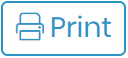 ).
).
- Inventaris: In deze sectie kunt u uw diereninventaris eenvoudig beheren en bijhouden. U krijgt een overzicht van uw huidige aantal dieren, inclusief het aantal stammen, hun verdeling over faciliteiten en de hoeveelheid van elke stam (wildtype, mutant en transgeen). Met deze informatie binnen handbereik kunt u snel de dierpopulatieniveaus monitoren en ervoor zorgen dat u over de benodigde dieren beschikt voor uw onderzoeksprojecten. U kunt ook uw diereninventaris aanpassen om optimale fok- en onderzoeksresultaten te garanderen.
- Per tank en batch: In deze sectie kunt u gemakkelijk gedetailleerde rapporten per tank of batch bekijken. Door de streepjescode te scannen, krijgt u direct toegang tot een rapport met informatie over alle invoer, verwijderingen, overdrachten en experimenten die binnen die specifieke tank of batch zijn uitgevoerd. Of u nu de geschiedenis van een bepaalde batch wilt volgen of de activiteit van een specifieke batch wilt volgen tank, vindt u in deze rubriek alle informatie die u nodig heeft.
D: Wanneer u klikt op "Instellingen“, Er wordt een vervolgkeuzemenu geopend met een reeks opties om uw add-on aan uw behoeften aan te passen.
- Tank: In deze sectie wordt een lijst weergegeven van alle tanks in de inventaris, inclusief hun naam, capaciteit, streepjescode, bovenliggende opslagruimte en een verscheidenheid aan acties die kunnen worden uitgevoerd. U kunt de tank bewerken, specifieke waarschuwingen in- of uitschakelen en de tank verwijderen.
-
- 1: Tank toevoegen, eenEen nieuwe tank toevoegen is eenvoudig. Klik eenvoudig op de knop “Tank toevoegen” en er verschijnt een nieuw tabblad waar u de naam van uw tank, de maximale capaciteit en de bijbehorende sensorlink kunt opgeven. Nadat u alle benodigde gegevens heeft ingevuld, klikt u op de knop “Toevoegen' om het proces te voltooien en de nieuwe tank toe te voegen aan de door u geselecteerde faciliteit.
-
- 2: Meldingen beherenIn deze sectie kunt u reeds bestaande waarschuwingen voor uw tank bewerken/verwijderen of nieuwe aanmaken. Om een nieuwe waarschuwing toe te voegen, klikt u eenvoudig op de overeenkomstige knop
 en geef het een naam, selecteer vervolgens de juiste herhalingsfrequentie en voeg een beschrijving toe, klik ten slotte op Toevoegen.
en geef het een naam, selecteer vervolgens de juiste herhalingsfrequentie en voeg een beschrijving toe, klik ten slotte op Toevoegen.
- 2: Meldingen beherenIn deze sectie kunt u reeds bestaande waarschuwingen voor uw tank bewerken/verwijderen of nieuwe aanmaken. Om een nieuwe waarschuwing toe te voegen, klikt u eenvoudig op de overeenkomstige knop
- Wanneer u door de andere pagina's bladert (Rij, rek, Kamer en Faciliteit) zul je merken dat ze exact dezelfde instellingen hebben als die hierboven, het enige wat je hoeft te doen is ze naar wens te configureren.
- Naamgeving van faciliteiten: In deze sectie kunt u de naamgeving van uw faciliteitsniveaus configureren. U kunt de bestaande namen wijzigen of nieuwe toevoegen om aan uw behoeften te voldoen.
- Beheer van stammen: Hier, u kunt alle stammen en genetische achtergronden die momenteel beschikbaar zijn, bekijken en configureren. Je hebt de mogelijkheid om nieuwe soorten toe te voegen, maar ook om bestaande soorten te bewerken of te verwijderen als dat nodig is. In dit gedeelte kunt u belangrijke informatie over elke soort bijhouden, zoals het genotype, het fenotype en eventuele relevante opmerkingen of opmerkingen. Dankzij de gemakkelijke toegang tot deze informatie kunt u er zeker van zijn dat u de juiste soorten gebruikt voor uw experimenten en onderzoeksprojecten.
- parameters: Hier, u kunt eenvoudig alle noodzakelijke parameters aanpassen en configureren die nodig zijn voor een efficiënt beheer van uw laboratoriumaquarium. Denk hierbij aan het bedenken van redenen voor het verplaatsen van dieren, herkomst, batchtypes, geslachten en stamtypes. U kunt ook een aangepaste module kiezen die u voor experimenten kunt gebruiken.
- Aangepaste velden: Hier kunt u uw aangepaste velden instellen, nieuwe toevoegen, reeds bestaande bewerken/verwijderen, u zult ook het niveau moeten selecteren waarop u het aangepaste veld wilt laten verschijnen, een label kiezen, het type ervan selecteren (of het nu een tekstveld, numeriek, selecteren, invoerlijst, Ja/Nee…etc) en ook of het veld verplicht moet zijn of niet.
- Vergunning: In deze sectie kunt u uw add-on-licentie beheren, uw machinesleutel en huidige licentienummer bekijken of een nieuwe invoeren om uw verlopen licentie te verlengen.
![]()
-
-
- Bekijk onze Aquarium-add-on handboek.
- Wilt u uw testproces naar een hoger niveau tillen? lees onze KB verder Hoe te beginnen met LSM (Lab Service Manager).
- Lees onze LSM-gebruikshandleiding.
-